 Распространенная проблема пользователей Windows 11 и Windows 10 — Ошибка файловой системы 2147416359 или 2147219196 при открытии файлов JPG, PNG и других изображений в приложении «Фотографии».
Распространенная проблема пользователей Windows 11 и Windows 10 — Ошибка файловой системы 2147416359 или 2147219196 при открытии файлов JPG, PNG и других изображений в приложении «Фотографии».
В этой инструкции подробно о возможных причинах проблемы и о том, как исправить ошибку файловой системы при открытии фото в Windows 10 и 11.
Простые способы исправления ошибки файловой системы 2147416359 или 2147219196 при открытии фотографий

Чаще всего причиной появления «Ошибка файловой системы 2147416359» (аналогично с 2147219196) являются не проблемы с файловой системой на диске, а действия по оптимизации Windows 11/10, а в некоторых случаях — проблемы с самим приложением «Фотографии». В первую очередь для исправления ошибки рекомендую попробовать следующие методы:
- Откройте «Службы Windows». Для этого нажмите клавиши Win+R (Win — клавиша с эмблемой Windows) на клавиатуре, введите services.msc и нажмите Enter.
- В списке найдите «Служба Windows License Manager».

- Если в столбце «Тип запуска» указано «Отключена», дважды нажмите по службе, установите «Вручную» в поле «Тип запуска» и примените настройки. Проверьте, исчезла ли ошибка файловой системы.
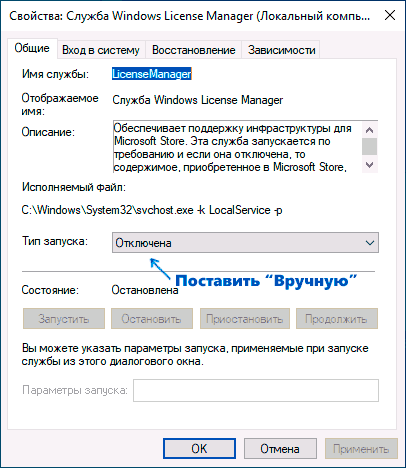
Если это не сработало, при этом вы использовали какие-то действия для «оптимизации и ускорения Windows 10», проверьте: возможно, у вас сохранились точки восстановления системы, попробуйте использовать их: нажмите клавиши Win+R, введите rstrui.exe и следуйте указаниям мастера восстановления.
Ещё один простой метод исправить ошибку — сброс приложения «Фотографии», для этого:
- Зайдите в «Параметры» — «Приложения». В списке «Приложения и возможности» в Windows 10 или «Установленные приложения» в Windows 11 найдите «Фотографии», нажмите по нему, а затем нажмите кнопку «Дополнительные параметры» в Windows 10. В Windows 11 открыть дополнительные параметры приложения можно, нажав по трем точкам справа от имени приложения.

- В следующем окне в разделе «Сбросить» попробуйте сначала пункт «Исправить» (при наличии), а если он не сработает — кнопку «Сброс».

И помните, вы всегда можете использовать сторонние бесплатные программы для просмотра фото.
Если ничего из указанного выше не помогло, можно попробовать следующие варианты действий:
- На всякий случай проверьте жесткий диск или SSD на ошибки с помощью chkdsk, об этом здесь: Как проверить жесткий диск на ошибки в Windows, используйте первый способ.
- Если вы удаляли магазин приложений Windows 11 или 10, снова установите его, об этом здесь: Установка Microsoft Store в Windows 11 и 10. После установки обновите приложение «Фотографии», если обновления есть в наличии.
- Некоторые пользователи сообщают, что проблема решается, если предоставить своему пользователю полный доступ к папке WindowsApps. Не назову это желательным методом, но попробовать можно. О предоставлении доступа можно прочитать в инструкции Как удалить папку WindowsApps (при этом удалять ее не нужно, выполните лишь действия по изменению владельца и разрешений).
- Чаще всего ошибка файловой системы при открытии фото возникает, когда на компьютере используется учетная запись Майкрософт, а на локальной учетной записи не появляется. Можете попробовать проверить: создать локального пользователя, зайти под ним и попробовать открыть JPG или другие файлы изображений.
В крайнем случае вы можете выполнить сброс Windows 11 или сброс Windows 10 с сохранением данных, либо зайти на официальный сайт Майкрософт и скачать средство установки Windows 10 (описывается в первой части инструкции Загрузочная флешка Windows 10), а после запуска утилиты на третьем шаге выбрать пункт «Обновить этот компьютер сейчас». Будет выполнена загрузка файлов Windows 10 и переустановка системы со сбросом системных параметров, но с сохранением ваших данных.
Ошибка файловой системы 2147416359 и 2147219196 — видео инструкция
Если какой-то из методов сработал в вашей ситуации, прошу поделиться в комментариях, какой именно, такая статистика может оказаться полезной.
Содержание
- Ошибка файловой системы 2147219195 в windows 10 не открываются фотографии
- Получить доступ к папке WindowsApps
- Перерегистрация приложений в WIndows 10
- Вернуть компьютер в исходное состояние
- Ошибка файловой системы 2147219196 в Windows 10 как исправить
- Причины возникновения ошибки файловой системы на Windows 10
- Как исправить ошибку 2147219196 в Виндовс 10
- Используйте другое приложение для просмотра изображений
- Измените права доступа для папки WindowsApps
- Запустите службу «License Manager»
- Переустановите приложение «Photos»
- Заключение
- Error del sistema de archivos (-2147219195) en Windows 10 (10.20.21)
- Video de Youtube: Error del sistema de archivos (-2147219195) en Windows 10
- Ошибка файловой системы 2147219196 в приложении «Фотографии» Windows 10
- Встроенные средства просмотра изображений
- Переустановка приложения Фотографии
- Чистая загрузка Windows
- Средство устранения неполадок
- Центр обновления Windows
- Error del sistema de archivos (-2147219195) en Windows 10 (10.20.21)
- Video de Youtube: Error del sistema de archivos (-2147219195) en Windows 10
Ошибка файловой системы 2147219195 в windows 10 не открываются фотографии

Многие пользователи начали сталкиваться с довольно большой проблемой в виде ошибки файловой системы 2147219196 на Windows 10. Проблема в основном встречается при попытке открыть какие либо фото- или видеофайлы.
На данный момент даже на официальном сайте поддержки Microsoft нет нормального ответа по поводу устранения ошибки. Есть лишь пара способов, которые нашли сами пользователи, о них и будет идти речь в статье.
Примечание! Перед тем как воспользоваться одним из способов, рекомендуется создать резервную копию для точки восстановления, так как у некоторых пользователей после решения проблем, появились новые.
Получить доступ к папке WindowsApps
Это самый распространенный способ. Следуйте инструкции, что бы решить проблему:
Перерегистрация приложений в WIndows 10
Второй способ чуть проще, но может занять больше времени:
reg delete “HKCUSoftwareMicrosoftWindows NTCurrentVersionTileDataModelMigrationTileStore” /va /f
Вернуть компьютер в исходное состояние
Есть более радикальный способ- сделать сброс системы. Обычно это помогает решить любые проблемы с ОС:
Внимание! Данный способ вернет Windows в ее изначальное чистое состояние.
Так как технические службы компании Microsoft знают о проблеме, стоит полагать, что она будет устранена одним из обновление. Когда Вы читаете эту статью, возможно обновление уже доступно, стоит загрузить его в Windows.
Источник
Ошибка файловой системы 2147219196 в Windows 10 как исправить
При запуске какого-либо файла в Windows 10 (обычно это графические файлы) пользователь может столкнуться с ошибкой файловой системы 2147219196. Указанная ошибка связана с одним из неудачных обновлений от Майкрософт (KB4343669), после которого ряд системных приложений перестаёт работать и может появляться дисфункция 0x800705b4. Ниже разберём, что это за проблема, а также распишем, как устранить ошибку файловой системы 2147219196 в Виндовс 10.

Причины возникновения ошибки файловой системы на Windows 10
7-18 июля 2018 года, когда после очередного обновления Виндовс 10 перестали запускаться некоторые системные приложения. Под «удар» попали приложения «Фотографии Майкрософт» (Photo app), Groove, Калькулятор и ряд других служебных программ.
Причиной ошибки 2147219196 является очередное обновление Виндовс 10 (судя по всему это KB4343669), которое невозможно удалить из системы стандартным путём. Ошибка имеет массовый характер, фиксируется на ПК множества пользователей, при этом Майкрософт никак не комментирует возникшую проблему.
Наиболее часто ошибка появляется при попытке открытия какого-либо графического файла. Файл или вовсе не открывается, выдавая ошибку 2147219196, или открывается на пару секунд, после чего внезапно прекращает свою работу.
Может быть полезным: Scanning and repairing drive на Windows 10 что делать.
Как исправить ошибку 2147219196 в Виндовс 10
Поскольку официального патча от Майкрософт, позволяющего избавиться от ошибки 2147219196 до сих пор нет, разберём неофициальные способы, позволяющие решить возникшую дисфункцию. Они состоят в следующем:
Используйте другое приложение для просмотра изображений
Если ошибка 2147219196 возникает при открытии каких-либо изображений, то наиболее простым решением будет использование альтернативных программ для их просмотра.
В частности, можно использоваться классический «Windows Photo Viewer», доступный в Виндовс 10. Просто откройте Проводник, найдите с его помощью требуемое фото, наведите на него курсор, щёлкните ПКМ, выберите «Открыть с помощью» — Windows Photo Viewer (Просмотр фотографий Виндовс).
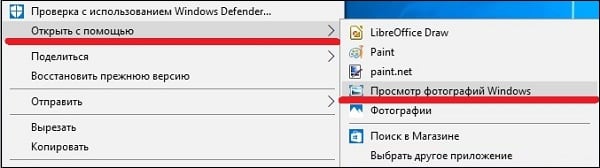
Также можно поставить какой-либо внешний софт для просмотра фотографий, к примеру «IrfanView».
Измените права доступа для папки WindowsApps
Другим (и довольно эффективным) решением проблемы 2147219196 в Виндовс 10 является получение прав доступа для учётной записи пользователя. Выполните следующее:
После завершения процедуры попытайтесь вновь запустить требуемый файл. Произведите такой запуск несколько раз (с первого раза может не получится). Обычно вторая-третья попытка поможет решить ошибку 2147219196 в Виндовс 10.
Запустите службу «License Manager»
Переустановите приложение «Photos»
Ещё одним способом решить проблему 2147219196 является полная переустановка приложения «Фотографии Майкрософт». Выполните следующее:
Get-AppxPackage Microsoft.Windows.Photos | Remove-AppxPackage
После чего нажмите на ввод;
rd /s «C:Program FilesWindowsAppsMicrosoft.Windows.Photos_2018.18051.17710.0_x64__8wekyb3d8bbwe»
Учтите, что полное имя папки зависит от версии приложения фотографий на вашем ПК. Лучший вариант получить точное имя пути — это постепенно набирать путь данной папки в окне «Выполнить» (Win+R), что позволит системе автоматически дополнить набираемый путь. Как только система дополнит путь, скопируйте его и вставьте в окно командной строки.
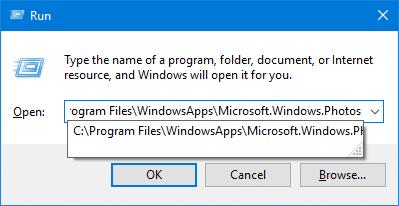
После запуска команды нажмите на «Y» для подтверждения. Это удалит папку пакетов проблемного приложения;
Выполнение всех шагов данной процедуры помогает избавиться от ошибки 2147219196 на вашем ПК.
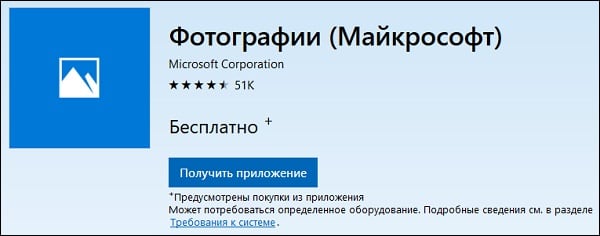
Заключение
Ошибка файловой системы под кодом 2147219196 вызвана неудачным обновлением Виндовс 10, нарушающим стабильную работу приложения «Фотографии Майкрософт» и ряда смежных программ. Простым решением проблемы будет смена используемого по умолчанию приложения для просмотра изображений. Если же данный способ не подходит, используйте альтернативные, перечисленные выше, способы, позволяющие решить ошибку 2147219196 на вашем ПК.
Источник
Error del sistema de archivos (-2147219195) en Windows 10 (10.20.21)
Windows es de hecho un sistema operativo versátil. Y gracias a esta versatilidad, los usuarios de Windows disfrutan de varias formas de navegar y ver fotos. Sin embargo, cuando se lanzó Windows 10, parece que Microsoft quería hacer muchas cosas en una sola aplicación. Y debido a eso, nació la aplicación Fotos. Esta increíble herramienta permite a los usuarios navegar, organizar, ver y editar fotos en una sola aplicación.
La aplicación Fotos de Microsoft: una descripción general
Fotos de Microsoft es la aplicación de visualización y edición de fotos gratuita que viene con Windows 10 paquete. Le permite editar y realizar mejoras en las fotografías mientras las organiza. Incluso puede agregar música de fondo, insertar efectos 3D o realizar búsquedas cómodamente con la función de etiquetado de objetos.
Entonces, ¿cómo comenzar con esta aplicación? Nuevamente, ya viene preinstalado con Windows 10. Por lo tanto, si está ejecutando Windows 10, no tiene que hacer nada porque ya está allí.
Tiene una interfaz bastante fácil de usar que tiene cinco menús principales: Colecciones, Personas, Álbumes, Carpetas y Editor de video. El primer menú, Colección, le permite organizar las fotos por fecha. People, por otro lado, te permite buscar y ordenar tus fotos usando tecnología de reconocimiento facial.
Consejo profesional: escanea tu PC en busca de problemas de rendimiento, archivos basura, aplicaciones dañinas y amenazas de seguridad
que puede causar problemas del sistema o un rendimiento lento.
Free Scan for PC Issues3.145.873downloadsCompatible con: Windows 10, Windows 7, Windows 8
Oferta especial Acerca de Outbyte, instrucciones de desinstalación, EULA, Política de privacidad.
El menú Álbumes muestra todos los álbumes creados de forma automática y manual. El menú Carpetas muestra imágenes por ubicación de archivo. Y finalmente, el Editor de video permite a los usuarios hacer exactamente lo que se llama: editar videos.
Basado en la información que hemos presentado anteriormente; la aplicación Fotos parece haber sido creada pensando en la simplicidad y la comodidad del usuario. A diferencia de la aplicación Fotos de Apple, esta aplicación admite una gran cantidad de funciones y capacidades.
Cómo usar la aplicación Fotos
La aplicación Fotos le permite hacer muchas cosas. Te permite ver y organizar fotos, etiquetar personas, editar imágenes y mucho más. Para saber cómo funciona la aplicación, aquí está todo lo que puede hacer con la aplicación Fotos:
Ver y organizar fotos
Todas las fotos o videos almacenados en su carpeta Fotos y sus subcarpetas se pueden mostrar en la aplicación Fotos. Si desea ver las fotos en otras carpetas del sistema, también puede agregarlas a la aplicación.
Otra característica sorprendente de esta aplicación es la organización. Las fotos pueden crear álbumes automáticamente. Ordenará tus fotos por fecha de la misma manera que lo hace Apple Photos con Memories.
Además, también puedes crear tus propios álbumes y luego editar, hacer zoom y compartir fotos mientras trabajas en ellos. Incluso puede reproducir una presentación de diapositivas si lo desea.
Buscar caras y etiquetar personas
¡La aplicación Fotos de Microsoft también puede identificar caras! Sorprendente, ¿eh? Pero eso es cierto. Para usarlo, puede escribir un nombre y dejar que la aplicación lo busque. Y al igual que otras aplicaciones de fotos, puede identificar automáticamente a la persona en las nuevas fotos que agregue.
Si desea ver a todas las personas que reconoce la aplicación, seleccione el modo Personas. Desde aquí, puede hacer clic en el círculo de una persona en particular para ver todas las fotos o videos en los que se encuentra.
La función de búsqueda de la aplicación Fotos es bastante impresionante. Además de poder encontrar fotos por nombre de archivo, también puede ingresar cosas como árbol o flor en el campo de búsqueda para encontrar imágenes que las contengan. Incluso puedes buscar personas que la aplicación reconoce, lugares donde se tomaron las fotos o texto en las imágenes.
Cuando presionas el botón Editar, la aplicación muestra una ventana con un recorte y Opción de rotar. Luego, puede recortar una foto por relación de aspecto o enderezarla con un control deslizante.
Si va a la sección Filtros, puede usar la herramienta Mejorar. Le permite ajustar la saturación y el contraste de una foto y corregir el balance de blancos. Si hay un cielo en la foto, puedes aumentarlo para que se vea mejor.
Una vez que haya editado una imagen a su gusto, tiene dos opciones: Guardar y Guardar una copia. Si bien Guardar le permite sobrescribir la copia original de la imagen, esta última le permite crear una versión editada en otra carpeta en el Explorador de Windows.
Desafortunadamente, no importa cuán inventiva y poderosa sea la aplicación Fotos, todavía lejos de ser perfecto. De hecho, hay varias cuestiones que giran en torno a ella. Uno es el error del sistema de archivos (-2147219195) en Windows 10.
¿Qué es el error del sistema de archivos (-2147219195) en Windows 10?
Hay muchos escenarios en los que puede encontrar el error del sistema de archivos (-2147219195) en Windows 10. Según los informes, algunos usuarios encontraron el error al intentar abrir fotos con la aplicación Fotos. Otros han visto este error al abrir otras aplicaciones de Windows como Calculadora.
Aunque hay muchos casos en los que puede ver el error, una cosa es común. Este error le impide usar una aplicación, ya sea la aplicación Fotos u otras aplicaciones de Windows.
Entonces, ¿qué causa el error del sistema de archivos (-2147219195) en Windows 10? Lo crea o no, se desencadena por un error en una determinada actualización de Windows implementada por Microsoft. Puede parecer extraño que Microsoft publique una actualización problemática, pero sucede. Y una de las actualizaciones de Windows más recientes vino con un problema de que quienes la instalaron encontraron el error.
Por el momento, no hay nada que pueda hacer para resolver el problema, pero hay un par de soluciones que puede probar.
Cómo reparar el error del sistema de archivos (-2147219195)
A continuación se muestran algunas soluciones que puede intentar para resolver el error del sistema de archivos (-2147219195) en Windows 10. Comience con la primera y continúe con la siguiente hasta que se resuelva.
Solución n. ° 1: desinstale la aplicación Fotos y vuelva a instalarla.
Para algunos usuarios afectados, desinstalar y reinstalar la aplicación ha solucionado el problema. Pero debido a que la aplicación Fotos es una utilidad incorporada que viene con la instalación de Windows 10, deberá ejecutar ciertos comandos para desinstalarla.
Siga las instrucciones a continuación para desinstalar y eliminar los archivos sobrantes, y reinstale la aplicación:
El error del sistema de archivos (-2147219195) en la aplicación Fotos es un uno común, algo que Microsoft ya sabe. Por lo tanto, es probable que hayan implementado una solución en una de las actualizaciones.
Para instalar cualquier actualización de Windows disponible, haga lo siguiente:
También puede resuelva el error simplemente reparando la aplicación Fotos. A continuación, le indicamos cómo hacerlo:
Si todo lo demás falla, puede usar una aplicación de visualización de fotos de terceros o Adobe Lightroom.
Para utilizar Adobe Lightroom, haga lo siguiente:
Video de Youtube: Error del sistema de archivos (-2147219195) en Windows 10
Источник
Ошибка файловой системы 2147219196 в приложении «Фотографии» Windows 10
При попытке открыть изображение в приложении Фотографии может возникнуть ошибка файловой системы 2147219196. В некоторых случаях также можно ее увидеть при открытии других встроенных приложений, например, калькулятора. Появляется только в версии Windows 10, и затрудняет использование определенного приложения (в большинстве случаев для просмотра фото) или группы встроенных программ.
Уведомление об ошибке файловой системы 21472119196 в приложении Фотографии начало отображаться после одного из последних обновлений. Есть несколько решений ее обойти. Можно использовать встроенное средство просмотра фотографий или стороннее программное обеспечение.

Встроенные средства просмотра изображений
Просмотр фотографий Windows — это классическое приложение, которое по-прежнему доступно в Windows 10 и проще в использовании. Другие решения обычно требуют каких-то технических шагов или использования сторонних программ.
Если возникают ошибки в приложении, попробуйте работать с фото через «Просмотр фотографий Windows». Для этого кликните правой кнопкой мыши по изображению, выберите Открыть с помощью — Просмотр фотографий Windows.
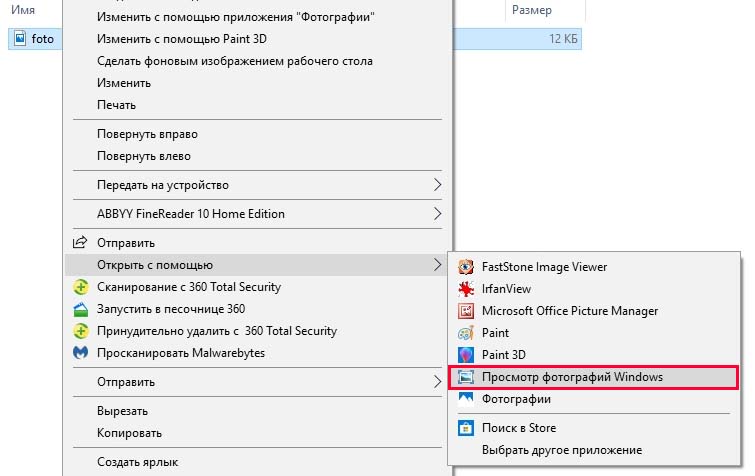
Если он кажется не очень функциональным можно загрузить любую программу для просмотра фото из интернета.
Переустановка приложения Фотографии
Выполните следующие действия, чтобы удалить, очистить оставшиеся файлы и переустановить «Фотографии».
Введите следующую команду и запустите ее нажатием на Enter:
Get-AppxPackage Microsoft.Windows.Photos Remove-AppxPackage

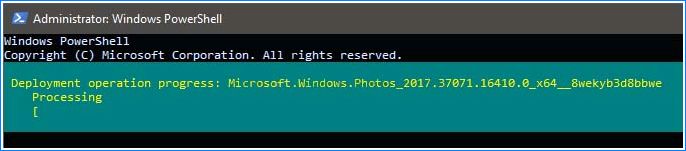
Затем загрузите с сайта Майкрософт пакет PsTools (PsExec).
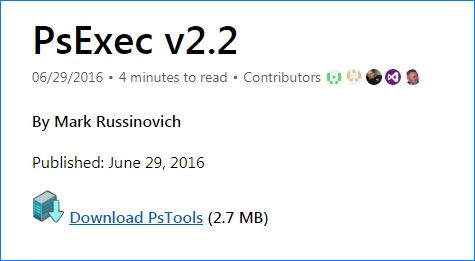
Кликните на скачанном архиве в формате zip правой кнопкой мыши, выберите извлечь файлы. Выберите любое место на диске для распаковки файлов.
В консоли командной строки наберите команду и подтвердите ее запуск на Enter:
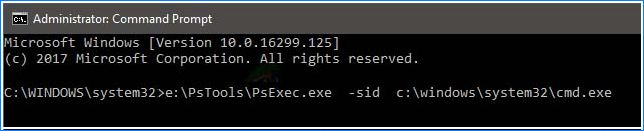
Вместо x:PsTools укажите свой каталог размещения пакета. При запросе подтвердите свое согласие. Отобразится новое окно командной строки, введите команду и подтвердите ее выполнение на Enter:
rd /s «C:Program FilesWindowsAppsMicrosoft.Windows.Photos_2017.37071.16410.0_x64__8wekyb3d8bbwe»
Версия программы будет меняться. Поскольку номер версии указан в имени папки, оно также будет отличаться. Выполните шаги для получения точного имени папки:
Выведите на экран окно «Выполнить» (Win + R), наберите путь к папке и позвольте утилите «Выполнить» дозаполнить его. Как только отобразится полное имя папки, скопируйте его в командную строку. Нажмите «Y», когда система запросит подтверждение.
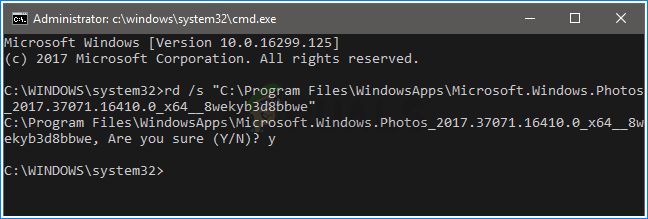
Теперь откройте магазин Майкрософт, загрузите приложение «Фотографии».
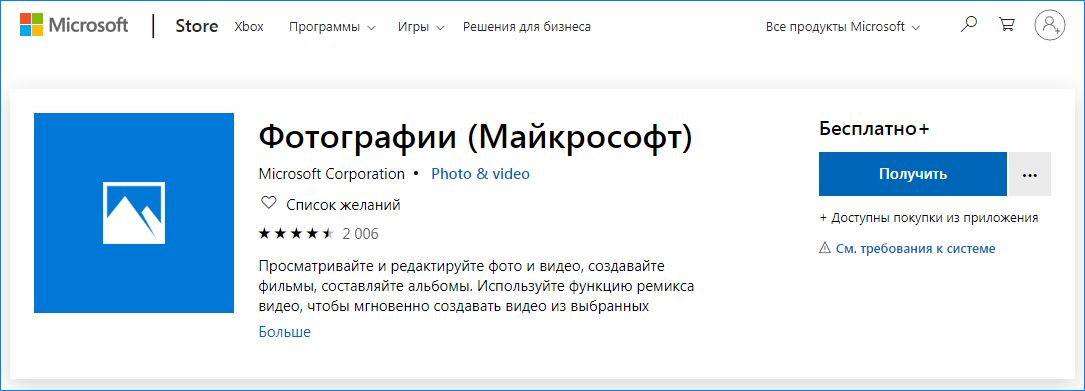
Проверьте, удалось ли исправить ошибку 21472119196 при открытии фото.
Чистая загрузка Windows
Иногда сторонние программы могут вмешиваться в работу компонентов средства для просмотра фотографий. Поэтому при возникновении ошибки 21472119196 выполните чистую загрузку системы.
Войдите в систему с учетной записью администратора. Выведите на экран диалоговое окно «Выполнить» (клавиши Win + R), наберите и подтвердите действие команды msconfig.
Перейдите во вкладку «Службы», установите флажок «Не отображать службы Майкрософт и нажмите на кнопку «Отключить все».
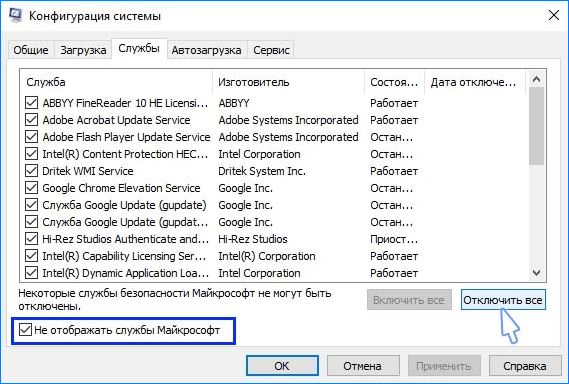
Перейдите на вкладку Автозагрузка, кликните на ссылку «Открыть диспетчер задач».

Нажмите на каждое включенное приложение в списке, кликните на кнопку «Отключить». Повторите эту процедуру для всех программ, затем перезагрузите компьютер.
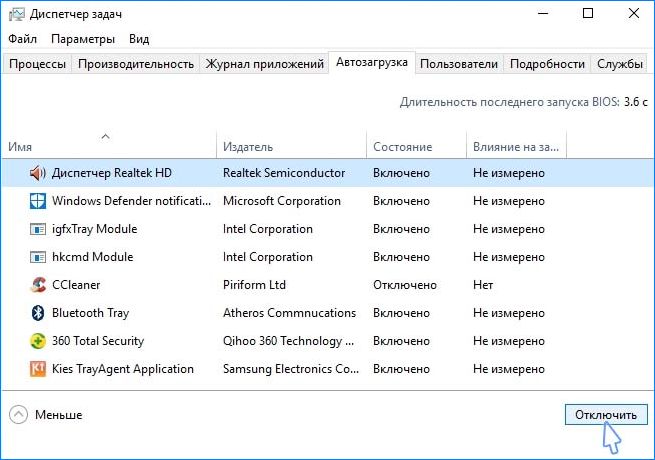
Теперь компьютер будет загружен в режиме чистой загрузки. Откройте Фотографии и проверьте, остается ли ошибка при просмотре изображений с кодом 21472119196.
Если ошибка исчезла, повторите указанные шаги, включая по одной службе (программе) за раз и перезагружая ПК, пока не найдете проблемную, которая блокирует работу « Фотографий», и отключите ее.
Средство устранения неполадок
Если какое-то приложение Windows работает неправильно, то можно воспользоваться средством устранения неполадок для автоматического выявления и устранения проблем.
Нажатием на клавиши Win + I, перейдите в раздел «Обновление и безопасность». В левом меню выберите вкладку «Устранение неполадок»
Прокрутите вниз, выберите «Приложения из магазина Windows» и нажмите на кнопку «Запустить средство устранения неполадок».
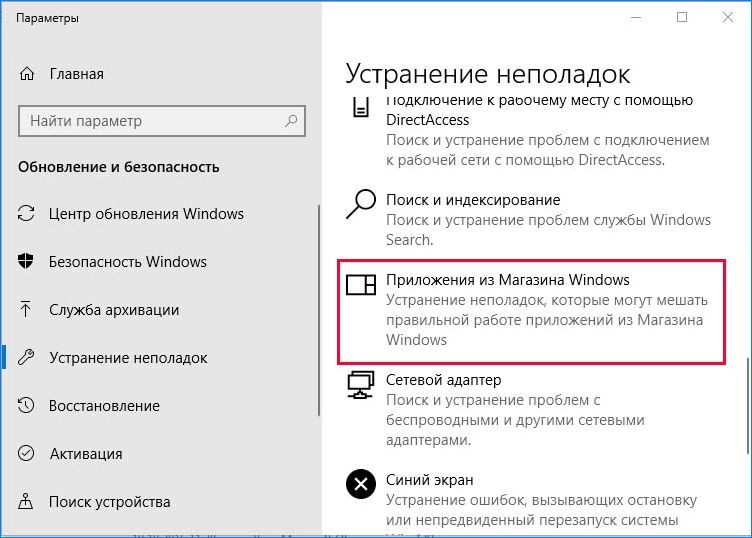
Инструмент автоматически определит и устранит проблему при ее обнаружении.
Центр обновления Windows
Если указанными способами не удалось исправить ошибку файловой системы 21472119196, проверьте доступные обновления.
Откройте окно Параметры нажатием на клавиши Win + I, перейдите в раздел «Обновление и безопасность». Кликните на кнопку «Проверить наличие обновлений». Если будут обнаружены доступные, система их автоматически загрузит и установит.

Перезагрузите компьютер после установки обновлений, чтобы применить их и запустите «Фотографии». Проверьте, удалось ли обойти ошибку 21472119196 при открытии приложения.
Источник
Error del sistema de archivos (-2147219195) en Windows 10 (10.20.21)
Windows es de hecho un sistema operativo versátil. Y gracias a esta versatilidad, los usuarios de Windows disfrutan de varias formas de navegar y ver fotos. Sin embargo, cuando se lanzó Windows 10, parece que Microsoft quería hacer muchas cosas en una sola aplicación. Y debido a eso, nació la aplicación Fotos. Esta increíble herramienta permite a los usuarios navegar, organizar, ver y editar fotos en una sola aplicación.
La aplicación Fotos de Microsoft: una descripción general
Fotos de Microsoft es la aplicación de visualización y edición de fotos gratuita que viene con Windows 10 paquete. Le permite editar y realizar mejoras en las fotografías mientras las organiza. Incluso puede agregar música de fondo, insertar efectos 3D o realizar búsquedas cómodamente con la función de etiquetado de objetos.
Entonces, ¿cómo comenzar con esta aplicación? Nuevamente, ya viene preinstalado con Windows 10. Por lo tanto, si está ejecutando Windows 10, no tiene que hacer nada porque ya está allí.
Tiene una interfaz bastante fácil de usar que tiene cinco menús principales: Colecciones, Personas, Álbumes, Carpetas y Editor de video. El primer menú, Colección, le permite organizar las fotos por fecha. People, por otro lado, te permite buscar y ordenar tus fotos usando tecnología de reconocimiento facial.
Consejo profesional: escanea tu PC en busca de problemas de rendimiento, archivos basura, aplicaciones dañinas y amenazas de seguridad
que puede causar problemas del sistema o un rendimiento lento.
Free Scan for PC Issues3.145.873downloadsCompatible con: Windows 10, Windows 7, Windows 8
Oferta especial Acerca de Outbyte, instrucciones de desinstalación, EULA, Política de privacidad.
El menú Álbumes muestra todos los álbumes creados de forma automática y manual. El menú Carpetas muestra imágenes por ubicación de archivo. Y finalmente, el Editor de video permite a los usuarios hacer exactamente lo que se llama: editar videos.
Basado en la información que hemos presentado anteriormente; la aplicación Fotos parece haber sido creada pensando en la simplicidad y la comodidad del usuario. A diferencia de la aplicación Fotos de Apple, esta aplicación admite una gran cantidad de funciones y capacidades.
Cómo usar la aplicación Fotos
La aplicación Fotos le permite hacer muchas cosas. Te permite ver y organizar fotos, etiquetar personas, editar imágenes y mucho más. Para saber cómo funciona la aplicación, aquí está todo lo que puede hacer con la aplicación Fotos:
Ver y organizar fotos
Todas las fotos o videos almacenados en su carpeta Fotos y sus subcarpetas se pueden mostrar en la aplicación Fotos. Si desea ver las fotos en otras carpetas del sistema, también puede agregarlas a la aplicación.
Otra característica sorprendente de esta aplicación es la organización. Las fotos pueden crear álbumes automáticamente. Ordenará tus fotos por fecha de la misma manera que lo hace Apple Photos con Memories.
Además, también puedes crear tus propios álbumes y luego editar, hacer zoom y compartir fotos mientras trabajas en ellos. Incluso puede reproducir una presentación de diapositivas si lo desea.
Buscar caras y etiquetar personas
¡La aplicación Fotos de Microsoft también puede identificar caras! Sorprendente, ¿eh? Pero eso es cierto. Para usarlo, puede escribir un nombre y dejar que la aplicación lo busque. Y al igual que otras aplicaciones de fotos, puede identificar automáticamente a la persona en las nuevas fotos que agregue.
Si desea ver a todas las personas que reconoce la aplicación, seleccione el modo Personas. Desde aquí, puede hacer clic en el círculo de una persona en particular para ver todas las fotos o videos en los que se encuentra.
La función de búsqueda de la aplicación Fotos es bastante impresionante. Además de poder encontrar fotos por nombre de archivo, también puede ingresar cosas como árbol o flor en el campo de búsqueda para encontrar imágenes que las contengan. Incluso puedes buscar personas que la aplicación reconoce, lugares donde se tomaron las fotos o texto en las imágenes.
Cuando presionas el botón Editar, la aplicación muestra una ventana con un recorte y Opción de rotar. Luego, puede recortar una foto por relación de aspecto o enderezarla con un control deslizante.
Si va a la sección Filtros, puede usar la herramienta Mejorar. Le permite ajustar la saturación y el contraste de una foto y corregir el balance de blancos. Si hay un cielo en la foto, puedes aumentarlo para que se vea mejor.
Una vez que haya editado una imagen a su gusto, tiene dos opciones: Guardar y Guardar una copia. Si bien Guardar le permite sobrescribir la copia original de la imagen, esta última le permite crear una versión editada en otra carpeta en el Explorador de Windows.
Desafortunadamente, no importa cuán inventiva y poderosa sea la aplicación Fotos, todavía lejos de ser perfecto. De hecho, hay varias cuestiones que giran en torno a ella. Uno es el error del sistema de archivos (-2147219195) en Windows 10.
¿Qué es el error del sistema de archivos (-2147219195) en Windows 10?
Hay muchos escenarios en los que puede encontrar el error del sistema de archivos (-2147219195) en Windows 10. Según los informes, algunos usuarios encontraron el error al intentar abrir fotos con la aplicación Fotos. Otros han visto este error al abrir otras aplicaciones de Windows como Calculadora.
Aunque hay muchos casos en los que puede ver el error, una cosa es común. Este error le impide usar una aplicación, ya sea la aplicación Fotos u otras aplicaciones de Windows.
Entonces, ¿qué causa el error del sistema de archivos (-2147219195) en Windows 10? Lo crea o no, se desencadena por un error en una determinada actualización de Windows implementada por Microsoft. Puede parecer extraño que Microsoft publique una actualización problemática, pero sucede. Y una de las actualizaciones de Windows más recientes vino con un problema de que quienes la instalaron encontraron el error.
Por el momento, no hay nada que pueda hacer para resolver el problema, pero hay un par de soluciones que puede probar.
Cómo reparar el error del sistema de archivos (-2147219195)
A continuación se muestran algunas soluciones que puede intentar para resolver el error del sistema de archivos (-2147219195) en Windows 10. Comience con la primera y continúe con la siguiente hasta que se resuelva.
Solución n. ° 1: desinstale la aplicación Fotos y vuelva a instalarla.
Para algunos usuarios afectados, desinstalar y reinstalar la aplicación ha solucionado el problema. Pero debido a que la aplicación Fotos es una utilidad incorporada que viene con la instalación de Windows 10, deberá ejecutar ciertos comandos para desinstalarla.
Siga las instrucciones a continuación para desinstalar y eliminar los archivos sobrantes, y reinstale la aplicación:
El error del sistema de archivos (-2147219195) en la aplicación Fotos es un uno común, algo que Microsoft ya sabe. Por lo tanto, es probable que hayan implementado una solución en una de las actualizaciones.
Para instalar cualquier actualización de Windows disponible, haga lo siguiente:
También puede resuelva el error simplemente reparando la aplicación Fotos. A continuación, le indicamos cómo hacerlo:
Si todo lo demás falla, puede usar una aplicación de visualización de fotos de terceros o Adobe Lightroom.
Para utilizar Adobe Lightroom, haga lo siguiente:
Video de Youtube: Error del sistema de archivos (-2147219195) en Windows 10
Источник
При попытке открыть изображение в приложении Фотографии может возникнуть ошибка файловой системы 2147219196. В некоторых случаях также можно ее увидеть при открытии других встроенных приложений, например, калькулятора. Появляется только в версии Windows 10, и затрудняет использование определенного приложения (в большинстве случаев для просмотра фото) или группы встроенных программ.
Уведомление об ошибке файловой системы 21472119196 в приложении Фотографии начало отображаться после одного из последних обновлений. Есть несколько решений ее обойти. Можно использовать встроенное средство просмотра фотографий или стороннее программное обеспечение.

Содержание
- 1 Встроенные средства просмотра изображений
- 2 Переустановка приложения Фотографии
- 3 Чистая загрузка Windows
- 4 Средство устранения неполадок
- 5 Центр обновления Windows
Встроенные средства просмотра изображений
Просмотр фотографий Windows — это классическое приложение, которое по-прежнему доступно в Windows 10 и проще в использовании. Другие решения обычно требуют каких-то технических шагов или использования сторонних программ.
Если возникают ошибки в приложении, попробуйте работать с фото через «Просмотр фотографий Windows». Для этого кликните правой кнопкой мыши по изображению, выберите Открыть с помощью — Просмотр фотографий Windows.
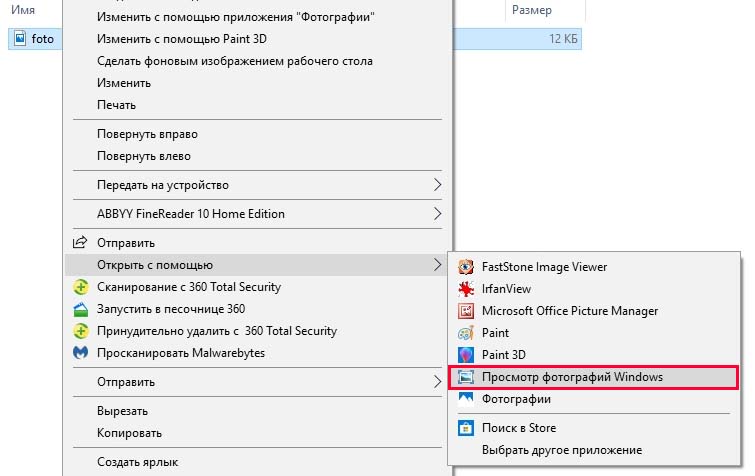
Если он кажется не очень функциональным можно загрузить любую программу для просмотра фото из интернета.
Переустановка приложения Фотографии
Выполните следующие действия, чтобы удалить, очистить оставшиеся файлы и переустановить «Фотографии».
Нажмите клавиши «Win + I», введите в строку системного поиска команду powershell. Кликните правой кнопкой мыши на найденный результат и выберите Запуск от имени администратора.
Введите следующую команду и запустите ее нажатием на Enter:
Get-AppxPackage Microsoft.Windows.Photos Remove-AppxPackage

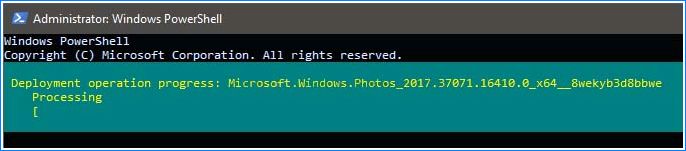
Затем загрузите с сайта Майкрософт пакет PsTools (PsExec).
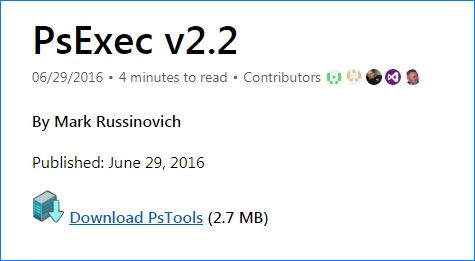
Кликните на скачанном архиве в формате zip правой кнопкой мыши, выберите извлечь файлы. Выберите любое место на диске для распаковки файлов.
Откройте строку системного поиска (Win + S), впишите команду cmd. Кликните на найденной позиции правой кнопкой мыши, выберите Запуск от имени администратора.
В консоли командной строки наберите команду и подтвердите ее запуск на Enter:
x:PsToolsPsExec.exe -sid c:windowssystem32![]()
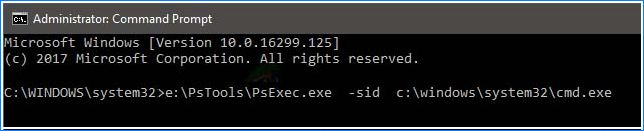
Вместо x:PsTools укажите свой каталог размещения пакета. При запросе подтвердите свое согласие. Отобразится новое окно командной строки, введите команду и подтвердите ее выполнение на Enter:
rd /s «C:Program FilesWindowsAppsMicrosoft.Windows.Photos_2017.37071.16410.0_x64__8wekyb3d8bbwe»
Версия программы будет меняться. Поскольку номер версии указан в имени папки, оно также будет отличаться. Выполните шаги для получения точного имени папки:
Выведите на экран окно «Выполнить» (Win + R), наберите путь к папке и позвольте утилите «Выполнить» дозаполнить его. Как только отобразится полное имя папки, скопируйте его в командную строку. Нажмите «Y», когда система запросит подтверждение.
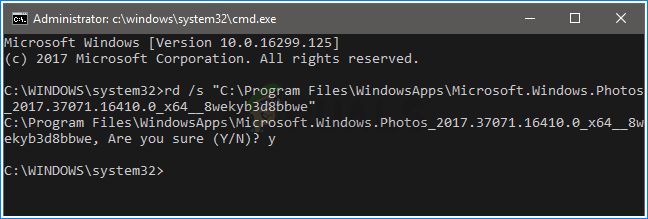
Теперь откройте магазин Майкрософт, загрузите приложение «Фотографии».
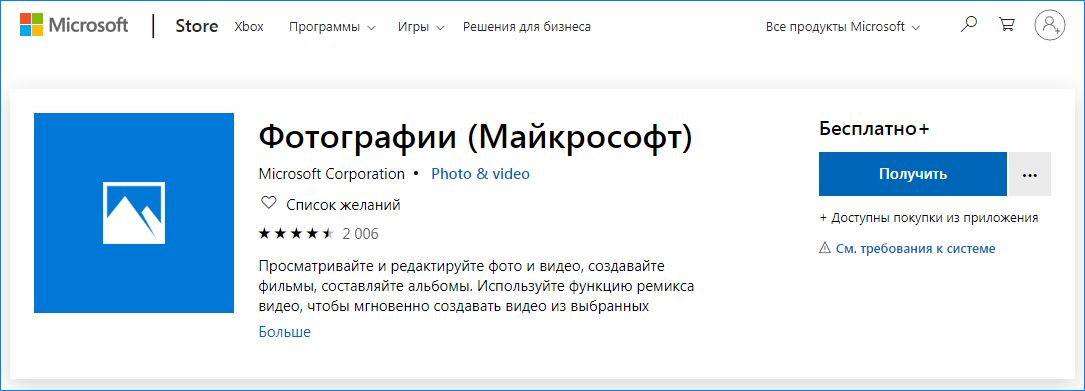
Проверьте, удалось ли исправить ошибку 21472119196 при открытии фото.
Иногда сторонние программы могут вмешиваться в работу компонентов средства для просмотра фотографий. Поэтому при возникновении ошибки 21472119196 выполните чистую загрузку системы.
Войдите в систему с учетной записью администратора. Выведите на экран диалоговое окно «Выполнить» (клавиши Win + R), наберите и подтвердите действие команды msconfig.
Перейдите во вкладку «Службы», установите флажок «Не отображать службы Майкрософт и нажмите на кнопку «Отключить все».
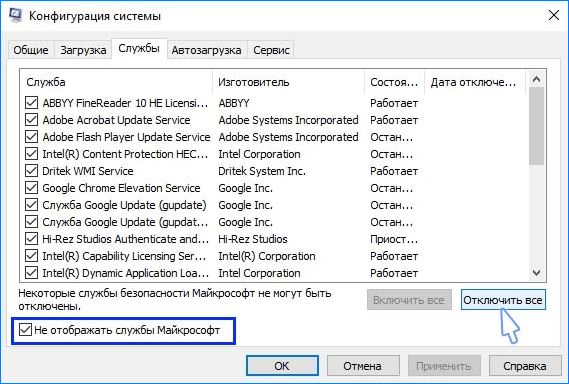
Перейдите на вкладку Автозагрузка, кликните на ссылку «Открыть диспетчер задач».

Нажмите на каждое включенное приложение в списке, кликните на кнопку «Отключить». Повторите эту процедуру для всех программ, затем перезагрузите компьютер.
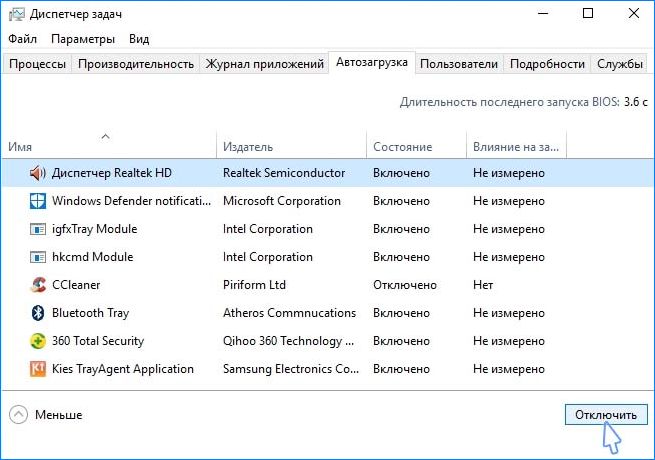
Теперь компьютер будет загружен в режиме чистой загрузки. Откройте Фотографии и проверьте, остается ли ошибка при просмотре изображений с кодом 21472119196.
Если ошибка исчезла, повторите указанные шаги, включая по одной службе (программе) за раз и перезагружая ПК, пока не найдете проблемную, которая блокирует работу « Фотографий», и отключите ее.
Средство устранения неполадок
Если какое-то приложение Windows работает неправильно, то можно воспользоваться средством устранения неполадок для автоматического выявления и устранения проблем.
Нажатием на клавиши Win + I, перейдите в раздел «Обновление и безопасность». В левом меню выберите вкладку «Устранение неполадок»
Прокрутите вниз, выберите «Приложения из магазина Windows» и нажмите на кнопку «Запустить средство устранения неполадок».
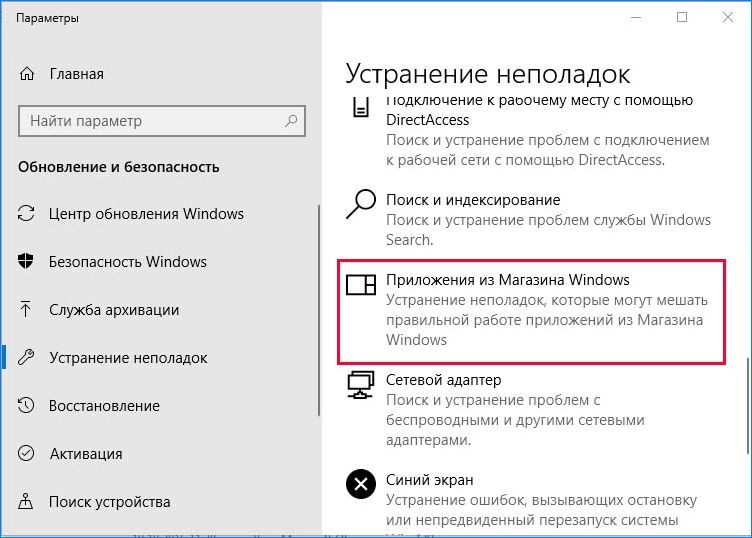
Инструмент автоматически определит и устранит проблему при ее обнаружении.
Центр обновления Windows
Если указанными способами не удалось исправить ошибку файловой системы 21472119196, проверьте доступные обновления.
Откройте окно Параметры нажатием на клавиши Win + I, перейдите в раздел «Обновление и безопасность». Кликните на кнопку «Проверить наличие обновлений». Если будут обнаружены доступные, система их автоматически загрузит и установит.

Перезагрузите компьютер после установки обновлений, чтобы применить их и запустите «Фотографии». Проверьте, удалось ли обойти ошибку 21472119196 при открытии приложения.
При попытке открыть изображение в приложении Фотографии может возникнуть ошибка файловой системы 2147219196. В некоторых случаях также можно ее увидеть при открытии других встроенных приложений, например, калькулятора. Появляется только в версии Windows 10, и затрудняет использование определенного приложения (в большинстве случаев для просмотра фото) или группы встроенных программ.
Уведомление об ошибке файловой системы 21472119196 в приложении Фотографии начало отображаться после одного из последних обновлений. Есть несколько решений ее обойти. Можно использовать встроенное средство просмотра фотографий или стороннее программное обеспечение.

Содержание
- 1 Встроенные средства просмотра изображений
- 2 Переустановка приложения Фотографии
- 3 Чистая загрузка Windows
- 4 Средство устранения неполадок
- 5 Центр обновления Windows
Встроенные средства просмотра изображений
Просмотр фотографий Windows — это классическое приложение, которое по-прежнему доступно в Windows 10 и проще в использовании. Другие решения обычно требуют каких-то технических шагов или использования сторонних программ.
Если возникают ошибки в приложении, попробуйте работать с фото через «Просмотр фотографий Windows». Для этого кликните правой кнопкой мыши по изображению, выберите Открыть с помощью — Просмотр фотографий Windows.
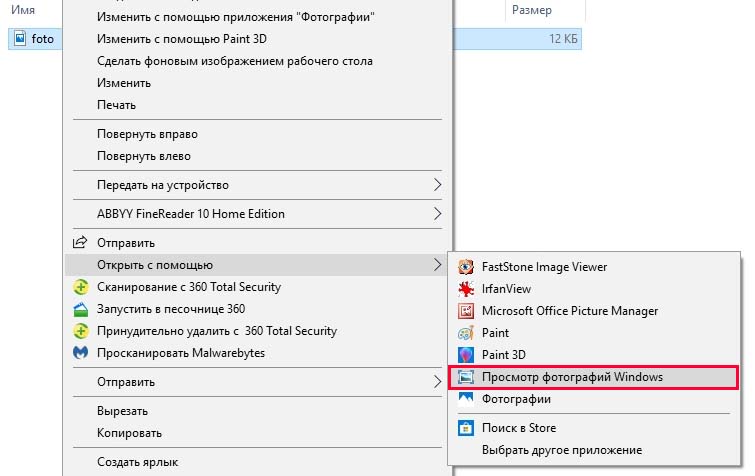
Если он кажется не очень функциональным можно загрузить любую программу для просмотра фото из интернета.
Переустановка приложения Фотографии
Выполните следующие действия, чтобы удалить, очистить оставшиеся файлы и переустановить «Фотографии».
Нажмите клавиши «Win + I», введите в строку системного поиска команду powershell. Кликните правой кнопкой мыши на найденный результат и выберите Запуск от имени администратора.
Введите следующую команду и запустите ее нажатием на Enter:
Get-AppxPackage Microsoft.Windows.Photos Remove-AppxPackage

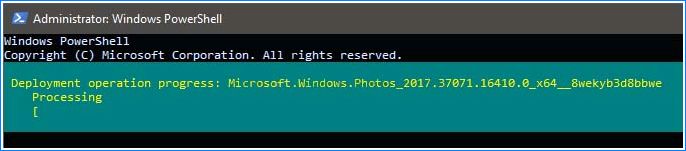
Затем загрузите с сайта Майкрософт пакет PsTools (PsExec).
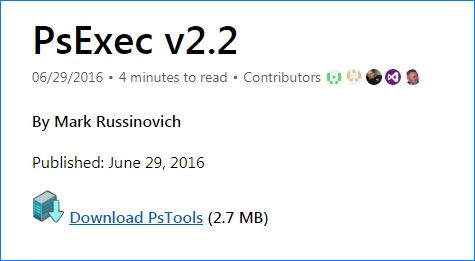
Кликните на скачанном архиве в формате zip правой кнопкой мыши, выберите извлечь файлы. Выберите любое место на диске для распаковки файлов.
Откройте строку системного поиска (Win + S), впишите команду cmd. Кликните на найденной позиции правой кнопкой мыши, выберите Запуск от имени администратора.
В консоли командной строки наберите команду и подтвердите ее запуск на Enter:
x:PsToolsPsExec.exe -sid c:windowssystem32![]()
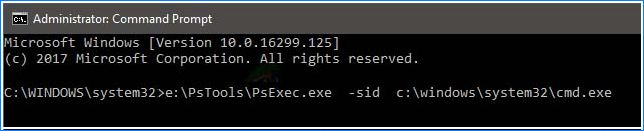
Вместо x:PsTools укажите свой каталог размещения пакета. При запросе подтвердите свое согласие. Отобразится новое окно командной строки, введите команду и подтвердите ее выполнение на Enter:
rd /s «C:Program FilesWindowsAppsMicrosoft.Windows.Photos_2017.37071.16410.0_x64__8wekyb3d8bbwe»
Версия программы будет меняться. Поскольку номер версии указан в имени папки, оно также будет отличаться. Выполните шаги для получения точного имени папки:
Выведите на экран окно «Выполнить» (Win + R), наберите путь к папке и позвольте утилите «Выполнить» дозаполнить его. Как только отобразится полное имя папки, скопируйте его в командную строку. Нажмите «Y», когда система запросит подтверждение.
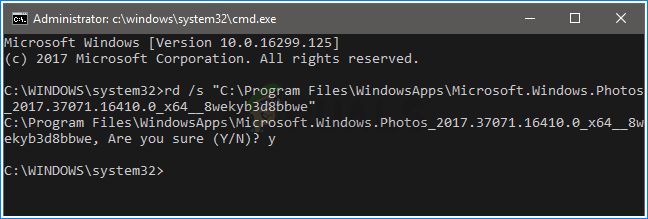
Теперь откройте магазин Майкрософт, загрузите приложение «Фотографии».
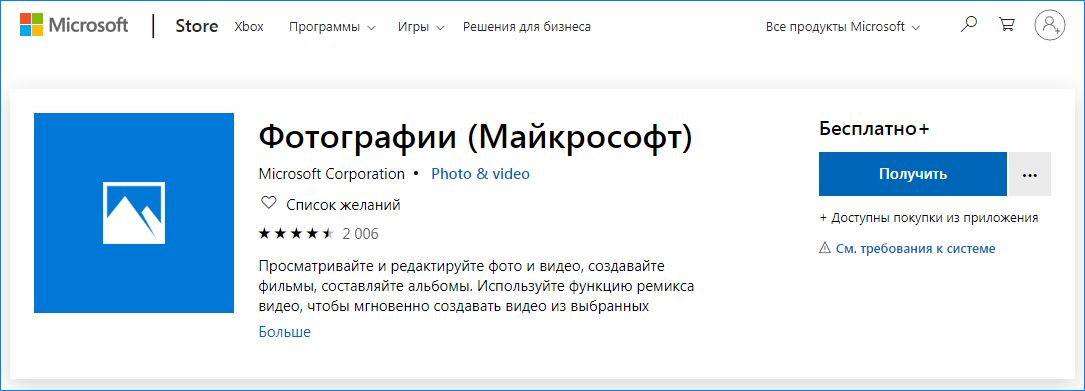
Проверьте, удалось ли исправить ошибку 21472119196 при открытии фото.
Иногда сторонние программы могут вмешиваться в работу компонентов средства для просмотра фотографий. Поэтому при возникновении ошибки 21472119196 выполните чистую загрузку системы.
Войдите в систему с учетной записью администратора. Выведите на экран диалоговое окно «Выполнить» (клавиши Win + R), наберите и подтвердите действие команды msconfig.
Перейдите во вкладку «Службы», установите флажок «Не отображать службы Майкрософт и нажмите на кнопку «Отключить все».
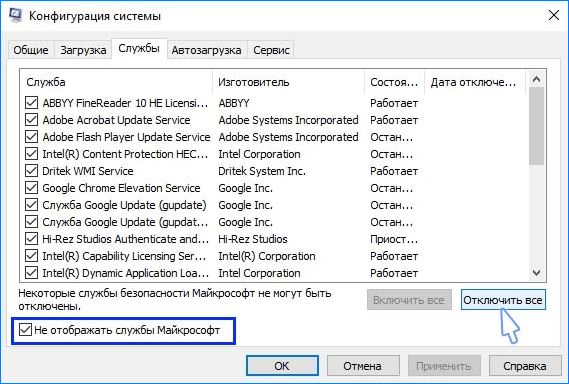
Перейдите на вкладку Автозагрузка, кликните на ссылку «Открыть диспетчер задач».

Нажмите на каждое включенное приложение в списке, кликните на кнопку «Отключить». Повторите эту процедуру для всех программ, затем перезагрузите компьютер.
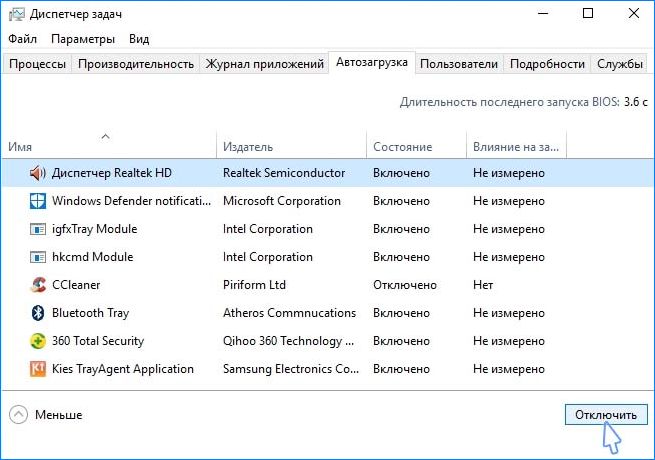
Теперь компьютер будет загружен в режиме чистой загрузки. Откройте Фотографии и проверьте, остается ли ошибка при просмотре изображений с кодом 21472119196.
Если ошибка исчезла, повторите указанные шаги, включая по одной службе (программе) за раз и перезагружая ПК, пока не найдете проблемную, которая блокирует работу « Фотографий», и отключите ее.
Средство устранения неполадок
Если какое-то приложение Windows работает неправильно, то можно воспользоваться средством устранения неполадок для автоматического выявления и устранения проблем.
Нажатием на клавиши Win + I, перейдите в раздел «Обновление и безопасность». В левом меню выберите вкладку «Устранение неполадок»
Прокрутите вниз, выберите «Приложения из магазина Windows» и нажмите на кнопку «Запустить средство устранения неполадок».
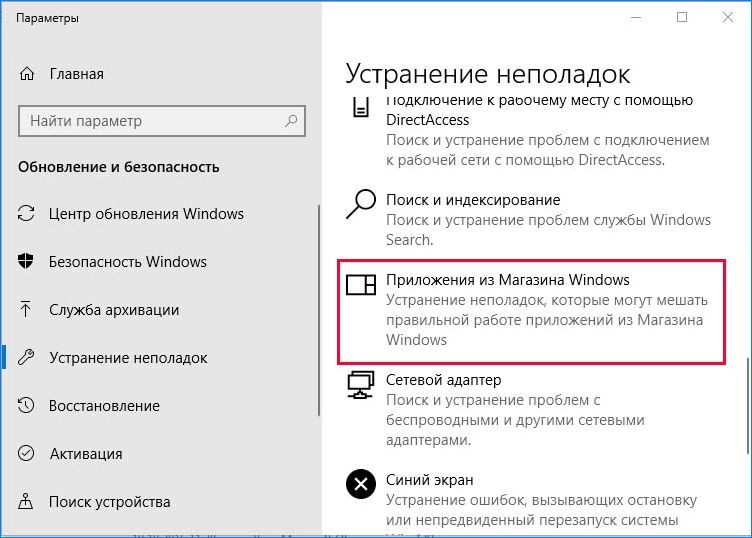
Инструмент автоматически определит и устранит проблему при ее обнаружении.
Центр обновления Windows
Если указанными способами не удалось исправить ошибку файловой системы 21472119196, проверьте доступные обновления.
Откройте окно Параметры нажатием на клавиши Win + I, перейдите в раздел «Обновление и безопасность». Кликните на кнопку «Проверить наличие обновлений». Если будут обнаружены доступные, система их автоматически загрузит и установит.

Перезагрузите компьютер после установки обновлений, чтобы применить их и запустите «Фотографии». Проверьте, удалось ли обойти ошибку 21472119196 при открытии приложения.
23.04.2020
Просмотров: 13479
При открытии файла формата JPG, PNG или любого другого через приложение «Фотографии» на Windows 10 пользователи могут столкнуться с сообщением Ошибка файловой системы 2147219196 или с кодом 2147416359. Возникает такая неполадка как по причине сбоев в работе самой программы, так и при неверных настройках системной службы, в редких случаях – при повреждении жесткого диска.
Читайте также: Ошибка BCM20702A0 драйвера Bluetooth на Windows 7 и выше
Многие пользователи Windows 10 часто задаются вопросом, что значит ошибка файловой системы 2147416359 или 2147219196. Это не ошибка файловой системы. Чаще всего такая неполадка появляется по вине самой программы, через которую пользователь пытается открыть изображение.
Для того, чтобы исправить такую ошибку, рекомендуем воспользоваться следующими советами.
В первую очередь советуем перезапустить саму службу, которая отвечает за работу штатных приложений. Для этого нужно нажать «Win+R» и ввести «services.msc». Появится окно служб. Нужно найти «Службу Windows License Manager».
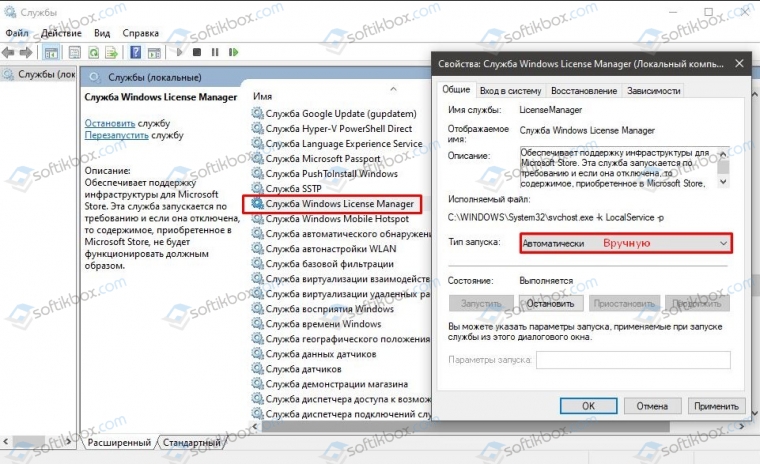
В «Типе запуске» нужно выставить «Ручную». После закрываем окно служб и перезагружаем операционную систему.
Если перезапуск службы не решил проблему, то рекомендуем выполнить сброс самого приложения «Фотографии». Для этого нужно открыть «Параметры», «Приложения» и в меню слева выбрать «Приложения и возможности». Находим в списке приложение «Фотографии». Нажимаем на ссылку «Дополнительные параметры».
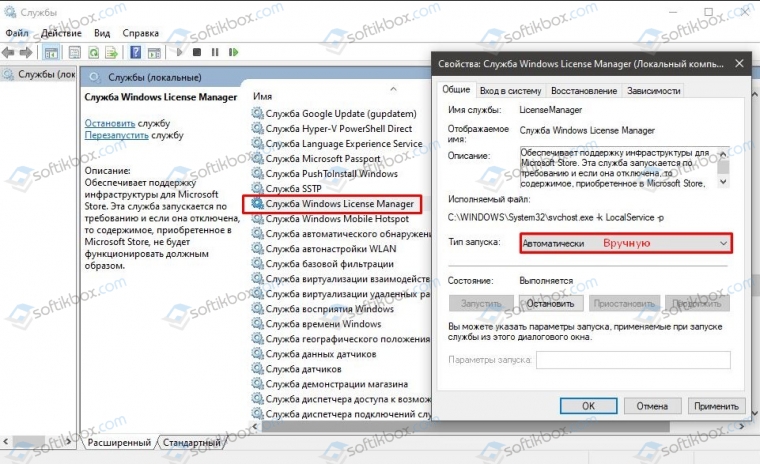
Появиться небольшое окно. Нужно нажать на кнопку «Сбросить».
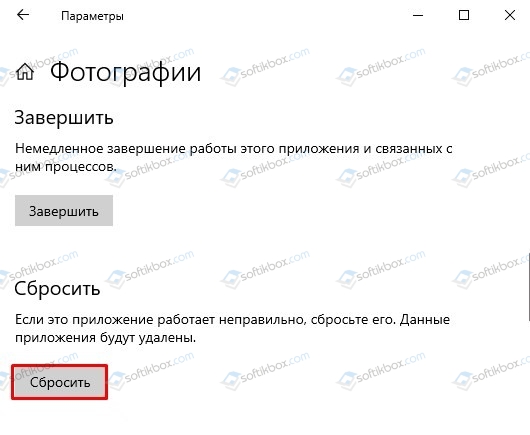
Перезагружаем систему, чтобы изменения вступили в силу. При подключенном интернете приложение подтянет нужные данные из сервера.
Если исправить ошибку 2147416359 – 2147219196 путем перезапуска службы и сброса самого приложения не удалось, то можно испробовать следующие методы:
- Жмем «Win+R» и вводим «rstrui.exe». Этой командой вы запустите восстановление системы.
- Удалите приложение «Фотографии» и загрузите его заново из Магазина Windows.
- Временно удалите приложения, которые имеют доступ к фото и изображениям.
- Проверьте Windows на целостность системных файлов командой sfc /scannow с правами Администратора.
- Запустите сканирование жесткого диска на предмет ошибок командой chkdsk /?, а потом проверьте программой Victoria HDD.
Если исправить ошибку не удается, то стоит попробовать открыть файл другой программой. Если удастся, то проблема в самих файлах, нужно их загрузить на ПК заново. Если проблема не решена, то обратитесь в службу поддержки Microsoft.
При запуске какого-либо файла в Windows 10 (обычно это графические файлы) пользователь может столкнуться с ошибкой файловой системы 2147219196. Указанная ошибка связана с одним из неудачных обновлений от Майкрософт (KB4343669), после которого ряд системных приложений перестаёт работать и может появляться дисфункция 0x800705b4. Ниже разберём, что это за проблема, а также распишем, как устранить ошибку файловой системы 2147219196 в Виндовс 10.
- Причины возникновения ошибки файловой системы на Windows 10
- Как исправить ошибку 2147219196 в Виндовс 10
- Заключение

Причины возникновения ошибки файловой системы на Windows 10
7-18 июля 2018 года, когда после очередного обновления Виндовс 10 перестали запускаться некоторые системные приложения. Под «удар» попали приложения «Фотографии Майкрософт» (Photo app), Groove, Калькулятор и ряд других служебных программ.
Причиной ошибки 2147219196 является очередное обновление Виндовс 10 (судя по всему это KB4343669), которое невозможно удалить из системы стандартным путём. Ошибка имеет массовый характер, фиксируется на ПК множества пользователей, при этом Майкрософт никак не комментирует возникшую проблему.
Наиболее часто ошибка появляется при попытке открытия какого-либо графического файла. Файл или вовсе не открывается, выдавая ошибку 2147219196, или открывается на пару секунд, после чего внезапно прекращает свою работу.
Может быть полезным: Scanning and repairing drive на Windows 10 что делать.
Как исправить ошибку 2147219196 в Виндовс 10
Поскольку официального патча от Майкрософт, позволяющего избавиться от ошибки 2147219196 до сих пор нет, разберём неофициальные способы, позволяющие решить возникшую дисфункцию. Они состоят в следующем:
Используйте другое приложение для просмотра изображений
Если ошибка 2147219196 возникает при открытии каких-либо изображений, то наиболее простым решением будет использование альтернативных программ для их просмотра.
В частности, можно использоваться классический «Windows Photo Viewer», доступный в Виндовс 10. Просто откройте Проводник, найдите с его помощью требуемое фото, наведите на него курсор, щёлкните ПКМ, выберите «Открыть с помощью» — Windows Photo Viewer (Просмотр фотографий Виндовс).
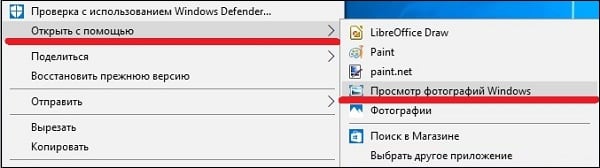
Также можно поставить какой-либо внешний софт для просмотра фотографий, к примеру «IrfanView».
Измените права доступа для папки WindowsApps
Другим (и довольно эффективным) решением проблемы 2147219196 в Виндовс 10 является получение прав доступа для учётной записи пользователя. Выполните следующее:
- Запустите Проводник, выберите вкладку «Вид», и поставьте галочку рядом с опцией «Скрытые элементы»;
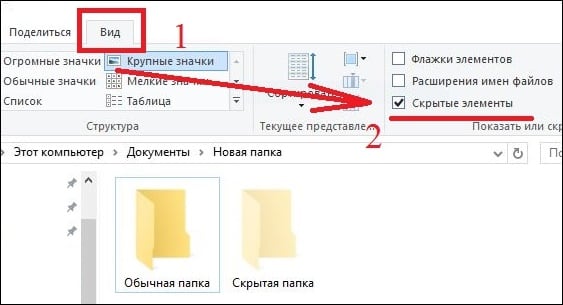
- Перейдите в директорию Program Files, и найдите там папку WindowsApps;
- Наведите на неё курсор, нажмите ПКМ, выберите «Свойства»;
- В открывшемся окне перейдите во вкладку «Безопасность», и нажмите на «Дополнительно»;
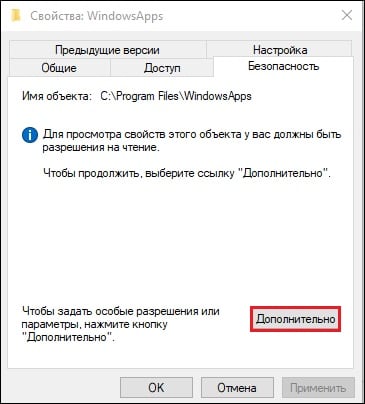
- В очередном открывшемся окне справа от «Владелец» нажмите на «Изменить»;

- Далее в окне имён отображаемых объектов вам необходимо ввести имя своей учётки (или учётки «Администратор»), после чего нажать на «Проверить имена»;
- Если имя владельца набрано верно, оно отобразится подчёркнутым. Нажмите на «Ок»;
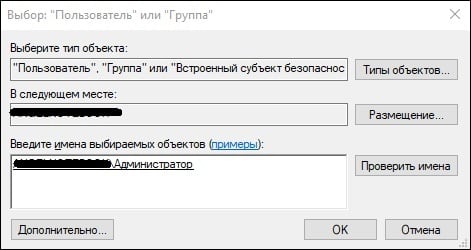
- Поставьте галочку на «Заменить владельца подконтейнеров», и вновь нажмите на «Ок».
После завершения процедуры попытайтесь вновь запустить требуемый файл. Произведите такой запуск несколько раз (с первого раза может не получится). Обычно вторая-третья попытка поможет решить ошибку 2147219196 в Виндовс 10.
Запустите службу «License Manager»
- Нажмите на Win+R, введите там services.msc и нажмите на Enter.
- В окне служб найдите «Служба Windows Licence Manager».
- Дважды нажмите на неё, и в типе её запуска поставьте «Вручную».
- После этого запустите службу нажатием на «Запустить»
Переустановите приложение «Photos»
Ещё одним способом решить проблему 2147219196 является полная переустановка приложения «Фотографии Майкрософт». Выполните следующее:
- Нажмите на Win+R, введите там powershell и нажмите на ввод;
- В открывшемся окне введите:
Get-AppxPackage Microsoft.Windows.Photos | Remove-AppxPackage
После чего нажмите на ввод;
- Скачайте архив PsExec и распакуйте его в доступную директорию, например в d:tools;
- Запустите командную строку от админа, и там введите следующую команду, не забыв нажать на ввод:
d:toolsPsExec.exe -sid c:windowssystem32cmd.exe
- В открывшемся новом командном окне наберите следующую команду:
rd /s «C:Program FilesWindowsAppsMicrosoft.Windows.Photos_2018.18051.17710.0_x64__8wekyb3d8bbwe»
Учтите, что полное имя папки зависит от версии приложения фотографий на вашем ПК. Лучший вариант получить точное имя пути — это постепенно набирать путь данной папки в окне «Выполнить» (Win+R), что позволит системе автоматически дополнить набираемый путь. Как только система дополнит путь, скопируйте его и вставьте в окно командной строки.
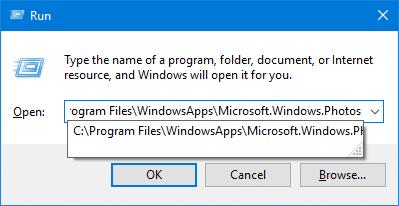
После запуска команды нажмите на «Y» для подтверждения. Это удалит папку пакетов проблемного приложения;
- Запустите Windows Store, найдите там приложение «Фотографии Майкрософт», и установите указанное приложение в вашу систему.
Выполнение всех шагов данной процедуры помогает избавиться от ошибки 2147219196 на вашем ПК.
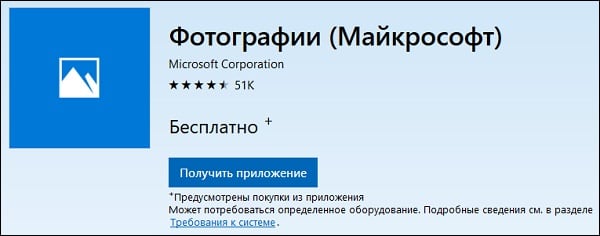
Заключение
Ошибка файловой системы под кодом 2147219196 вызвана неудачным обновлением Виндовс 10, нарушающим стабильную работу приложения «Фотографии Майкрософт» и ряда смежных программ. Простым решением проблемы будет смена используемого по умолчанию приложения для просмотра изображений. Если же данный способ не подходит, используйте альтернативные, перечисленные выше, способы, позволяющие решить ошибку 2147219196 на вашем ПК.
